Hoe het aantal regels (regelafbrekingen) in een cel in Excel te tellen?
Bij het werken met gegevens in Excel is het gebruikelijk om cellen tegen te komen die meerdere regels tekst bevatten, gescheiden door regelafbrekingen. Bijvoorbeeld, geïmporteerde adressen, productlijsten of enquêteantwoorden kunnen als meerdere regels in één cel verschijnen door het gebruik van Alt+Enter of door de opmaak van de databron. Het weten hoeveel regels een cel bevat, kan cruciaal zijn voor data-analyse, opruimen of rapportage. Dit artikel legt praktische manieren uit om het aantal regels (regelafbrekingen) binnen een cel in Excel te tellen, zodat je dergelijke gegevens beter kunt beheren en je workflow kunt stroomlijnen.
Meervoudige regelcellen eenvoudig splitsen in rijen of kolommen in Excel
- Aantal regels in een cel tellen met formules
- VBA-macro om regelafbrekingen in geselecteerde cellen te tellen en regelaantallen weer te geven
Aantal regels in een cel tellen met formules
Excel biedt geen direct commando om regelafbrekingen in een cel te tellen, maar dit kun je gemakkelijk bereiken met ingebouwde functies. De volgende formules helpen je het aantal regels in een cel te tellen, wat overeenkomt met het aantal regelafbrekingen plus één. Dit is vooral handig wanneer je enquêteantwoorden, commentaarvelden met meerdere items of adressen in enkele cellen moet analyseren.
1. Selecteer een lege cel waar je de telling wilt weergeven. Voer de onderstaande formule in en druk op Enter. Zorg ervoor dat je de celverwijzing aanpast naar de cel die je wilt analyseren (bijvoorbeeld A2).
=LEN(A2)-LEN(SUBSTITUTE(A2,CHAR(10),""))+1

Uitleg: Deze formule berekent het aantal regelafbrekingen (voorgesteld door CHAR(10)) in de cel en telt er 1 bij op om het totale aantal regels te krijgen.
Opmerking: In deze formule is A2 de cel waarvoor je het aantal regels wilt tellen. Als je gegevens zich in een andere cel bevinden, pas dan gewoon de verwijzing aan.
2. Nadat je de formule hebt ingevoerd, blijf de resulterende cel selecteren. Om de formule toe te passen op andere cellen in dezelfde kolom, sleep dan het vulgreepje naar beneden om automatisch regels te tellen voor extra cellen, zoals te zien is in de onderstaande schermafbeelding.
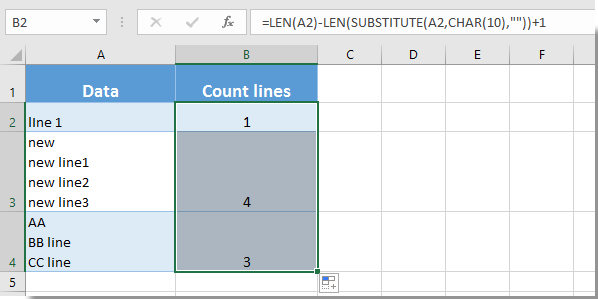
Praktische tips en opmerkingen:
Formules bieden een snelle, niet-destructieve oplossing om regelafbrekingen te tellen en werken goed voor de meeste reguliere data-analyse scenario's. Echter, voor meer geavanceerde behoeften - zoals het gelijktijdig verwerken van grote bereiken of het verkrijgen van resultaten voor meerdere selecties - kan de formulebenadering minder efficiënt zijn in vergelijking met andere methoden.
Snel een snelheidsmetergrafiek maken in Excel:
Het hulpprogramma Splits Cellen van Kutools voor Excel helpt je eenvoudig celinhoud te splitsen op spatie, komma, nieuwe regel of andere scheidingstekens in gescheiden rijen of kolommen in Excel, zoals te zien is in de onderstaande schermafbeelding. Met dit gereedschap kun je multidimensionale tekstgegevens verder transformeren en analyseren na het identificeren van regelafbrekingen, wat je workflow aanzienlijk stroomlijnt.

Kutools voor Excel - Boost Excel met meer dan 300 essentiële tools. Geniet van permanent gratis AI-functies! Nu verkrijgen
VBA-macro om regelafbrekingen in geselecteerde cellen te tellen en regelaantallen weer te geven
Bij het omgaan met grote datasets of het tellen van het aantal regels (regelafbrekingen) in meerdere cellen tegelijk, biedt het gebruik van een VBA-macro meer efficiëntie en flexibiliteit dan handmatige formules. De volgende oplossing is ideaal voor batchverwerkingstaken, zoals het samenvatten van antwoorden, het voorbereiden van gegevens voor export of het uitvoeren van kwaliteitscontroles op geïmporteerde tekst.
Hier is hoe je snel het aantal regels in elke geselecteerde cel kunt tellen met behulp van een VBA-macro. Dit zal de resultaten weergeven in een berichtvenster, zodat je de aantallen in één oogopslag kunt bekijken zonder je werkbladgegevens te wijzigen.
1. Klik op Ontwikkelaarsgereedschappen > Visual Basic om het venster Microsoft Visual Basic for Applications te openen. Klik in de VBA-editor op Invoegen > Module, en plak vervolgens de volgende code in de nieuw gemaakte module:
Sub CountLinesInSelection()
Dim rng As Range
Dim cell As Range
Dim lineCount As Long
Dim result As String
On Error Resume Next
xTitleId = "KutoolsforExcel"
Set rng = Application.Selection
Set rng = Application.InputBox("Select the range to count line breaks in:", xTitleId, rng.Address, Type:=8)
If rng Is Nothing Then Exit Sub
result = ""
For Each cell In rng
If Not IsEmpty(cell.Value) Then
lineCount = Len(cell.Value) - Len(Replace(cell.Value, Chr(10), "")) + 1
Else
lineCount = 0
End If
result = result & "Cell " & cell.Address(False, False) & ": " & lineCount & " line(s)" & vbCrLf
Next cell
MsgBox result, vbInformation, "Line Break Counts"
End Sub2. Nadat je de code hebt ingevoerd, klik op ![]() Uitvoeren om de macro uit te voeren. Er verschijnt een dialoogvenster waarin je wordt gevraagd om het bereik van cellen te selecteren dat je wilt analyseren - dit kan elke aaneengesloten of niet-aaneengesloten selectie zijn.
Uitvoeren om de macro uit te voeren. Er verschijnt een dialoogvenster waarin je wordt gevraagd om het bereik van cellen te selecteren dat je wilt analyseren - dit kan elke aaneengesloten of niet-aaneengesloten selectie zijn.
3. De macro telt het aantal regelafbrekingen (regelvoedingscommando's) in elke geselecteerde cel en toont een samenvattingsvenster waarin elke cel met het respectieve regelaantal wordt vermeld. Als een cel leeg is, zal het geretourneerde regelaantal 0 zijn.
Tips en probleemoplossing:
- Deze macro wijzigt bestaande werkbladgegevens niet, waardoor het geschikt is wanneer je een snelle samenvatting of diagnostische controle nodig hebt zonder gegevens te wijzigen of extra kolommen toe te voegen.
- Als je een machtigingsfout ontvangt bij het uitvoeren van de macro, zorg er dan voor dat je werkmap is opgeslagen als een macro-ondersteund bestand (*.xlsm) en dat macros zijn ingeschakeld in de beveiligingsinstellingen van Excel.
- Wanneer je deze methode toepast op zeer grote selecties, kan het berichtvenster lang zijn; overweeg het celbereik te beperken voor gemakkelijker leesbaarheid.
Het gebruik van VBA is vooral voordelig voor batchanalyse, rapportage of wanneer je een eenmalig overzicht nodig hebt over verschillende werkbladregio's. Het is flexibel voor powerusers, maar werkt niet automatisch bij zoals formules wanneer celwaarden veranderen, dus voer het opnieuw uit na bewerkingen.
Gerelateerde artikelen:
- Hoe meervoudige regelcelinhoud te splitsen in gescheiden rijen/kolommen in Excel?
- Hoe meerdere regels tekst in één cel in Excel te plaatsen?
Beste productiviteitstools voor Office
Verbeter je Excel-vaardigheden met Kutools voor Excel en ervaar ongeëvenaarde efficiëntie. Kutools voor Excel biedt meer dan300 geavanceerde functies om je productiviteit te verhogen en tijd te besparen. Klik hier om de functie te kiezen die je het meest nodig hebt...
Office Tab brengt een tabbladinterface naar Office en maakt je werk veel eenvoudiger
- Activeer tabbladbewerking en -lezen in Word, Excel, PowerPoint, Publisher, Access, Visio en Project.
- Open en maak meerdere documenten in nieuwe tabbladen van hetzelfde venster, in plaats van in nieuwe vensters.
- Verhoog je productiviteit met50% en bespaar dagelijks honderden muisklikken!
Alle Kutools-invoegtoepassingen. Eén installatieprogramma
Kutools for Office-suite bundelt invoegtoepassingen voor Excel, Word, Outlook & PowerPoint plus Office Tab Pro, ideaal voor teams die werken met Office-toepassingen.
- Alles-in-één suite — invoegtoepassingen voor Excel, Word, Outlook & PowerPoint + Office Tab Pro
- Eén installatieprogramma, één licentie — in enkele minuten geïnstalleerd (MSI-ready)
- Werkt beter samen — gestroomlijnde productiviteit over meerdere Office-toepassingen
- 30 dagen volledige proef — geen registratie, geen creditcard nodig
- Beste prijs — bespaar ten opzichte van losse aanschaf van invoegtoepassingen